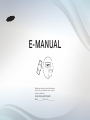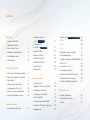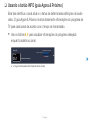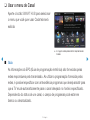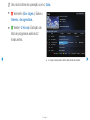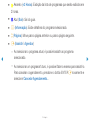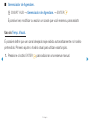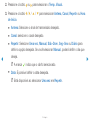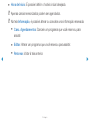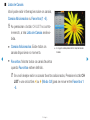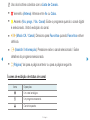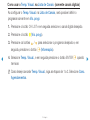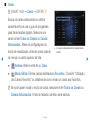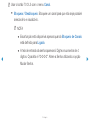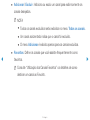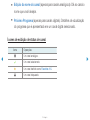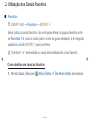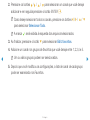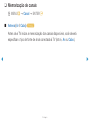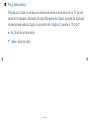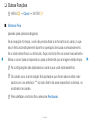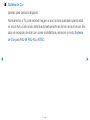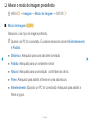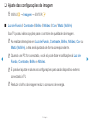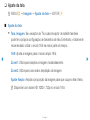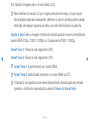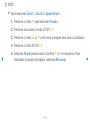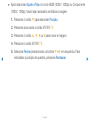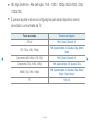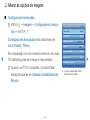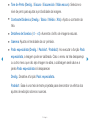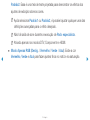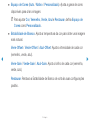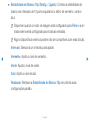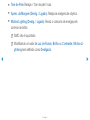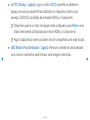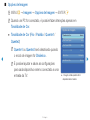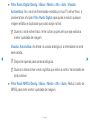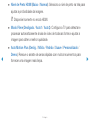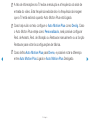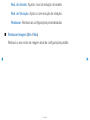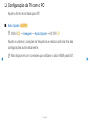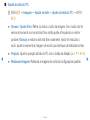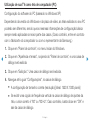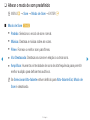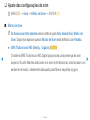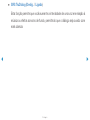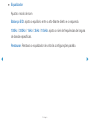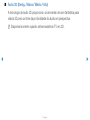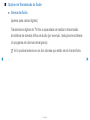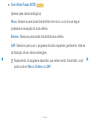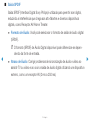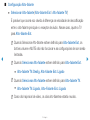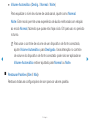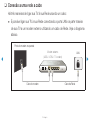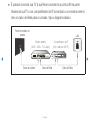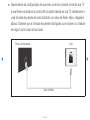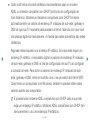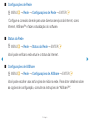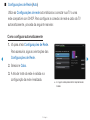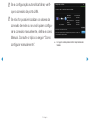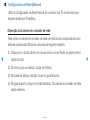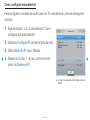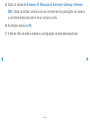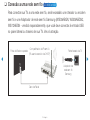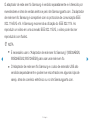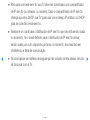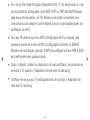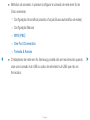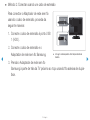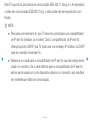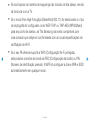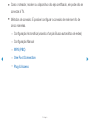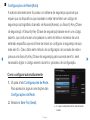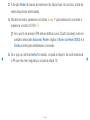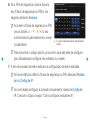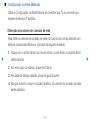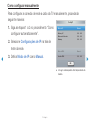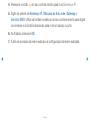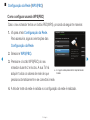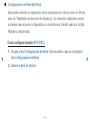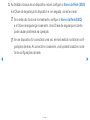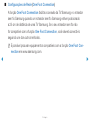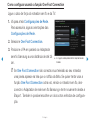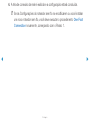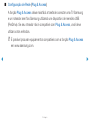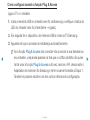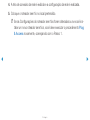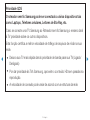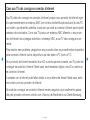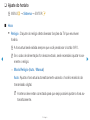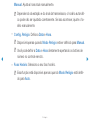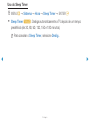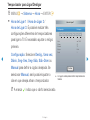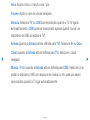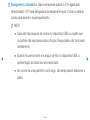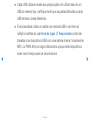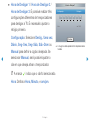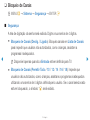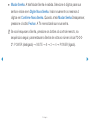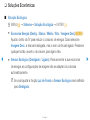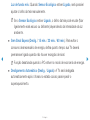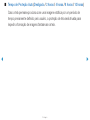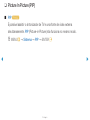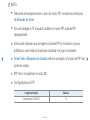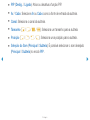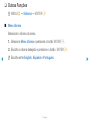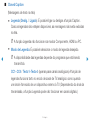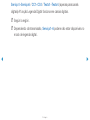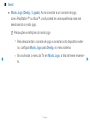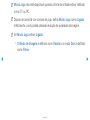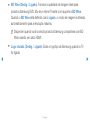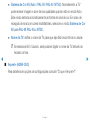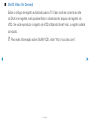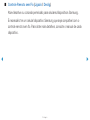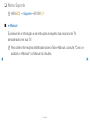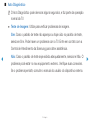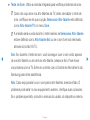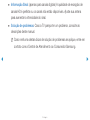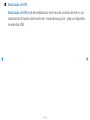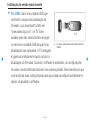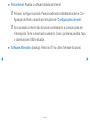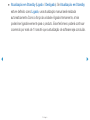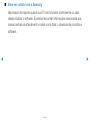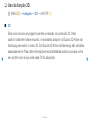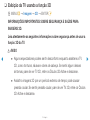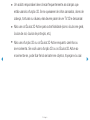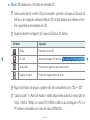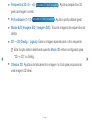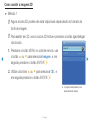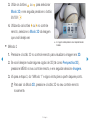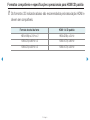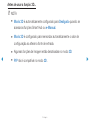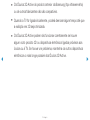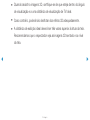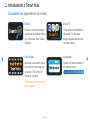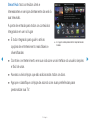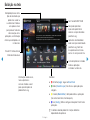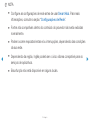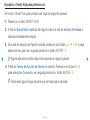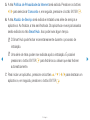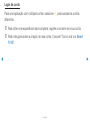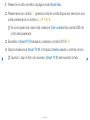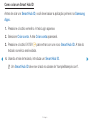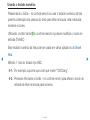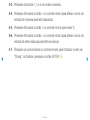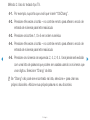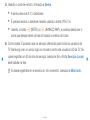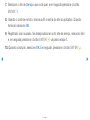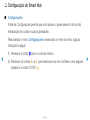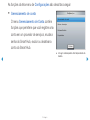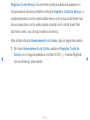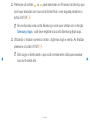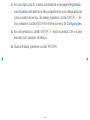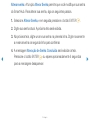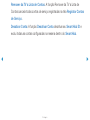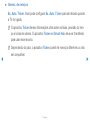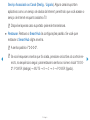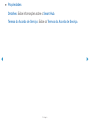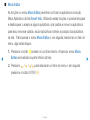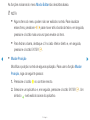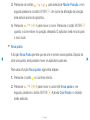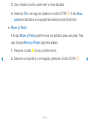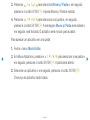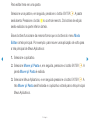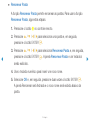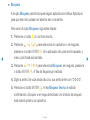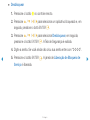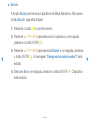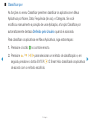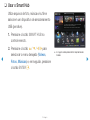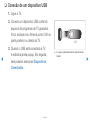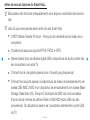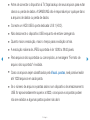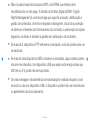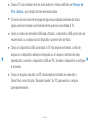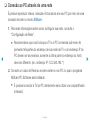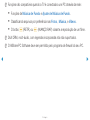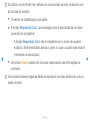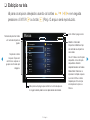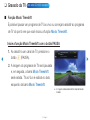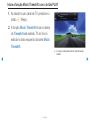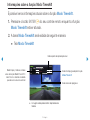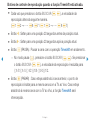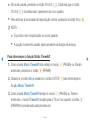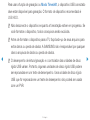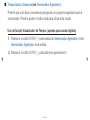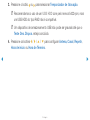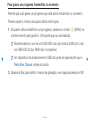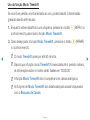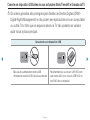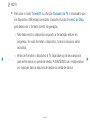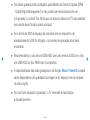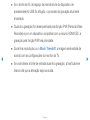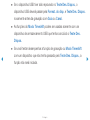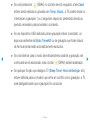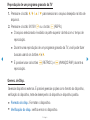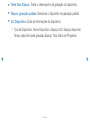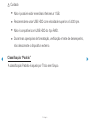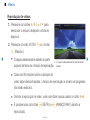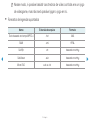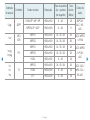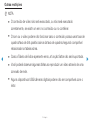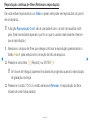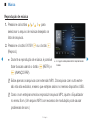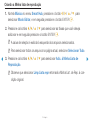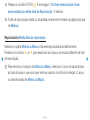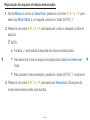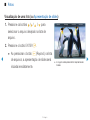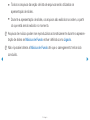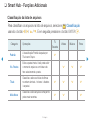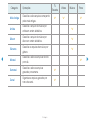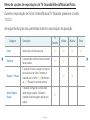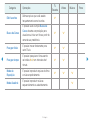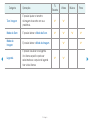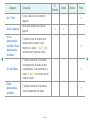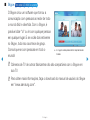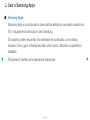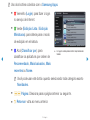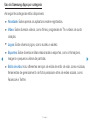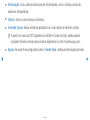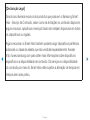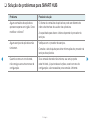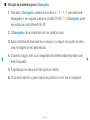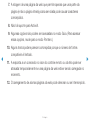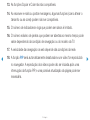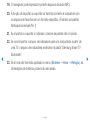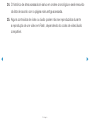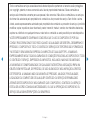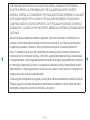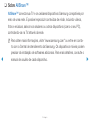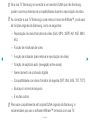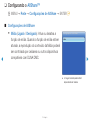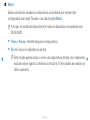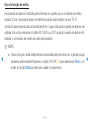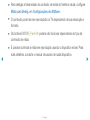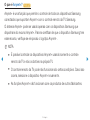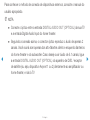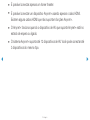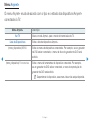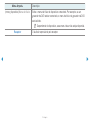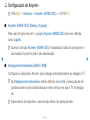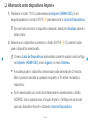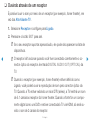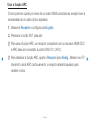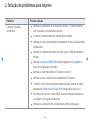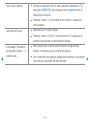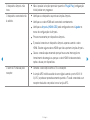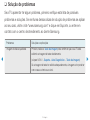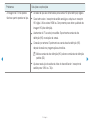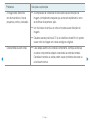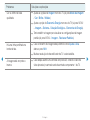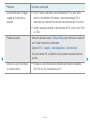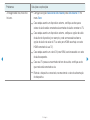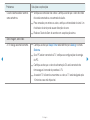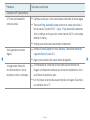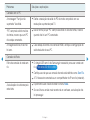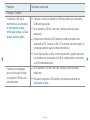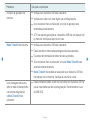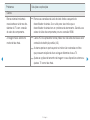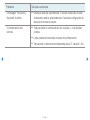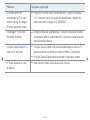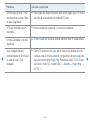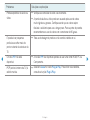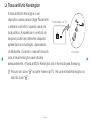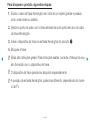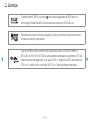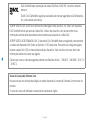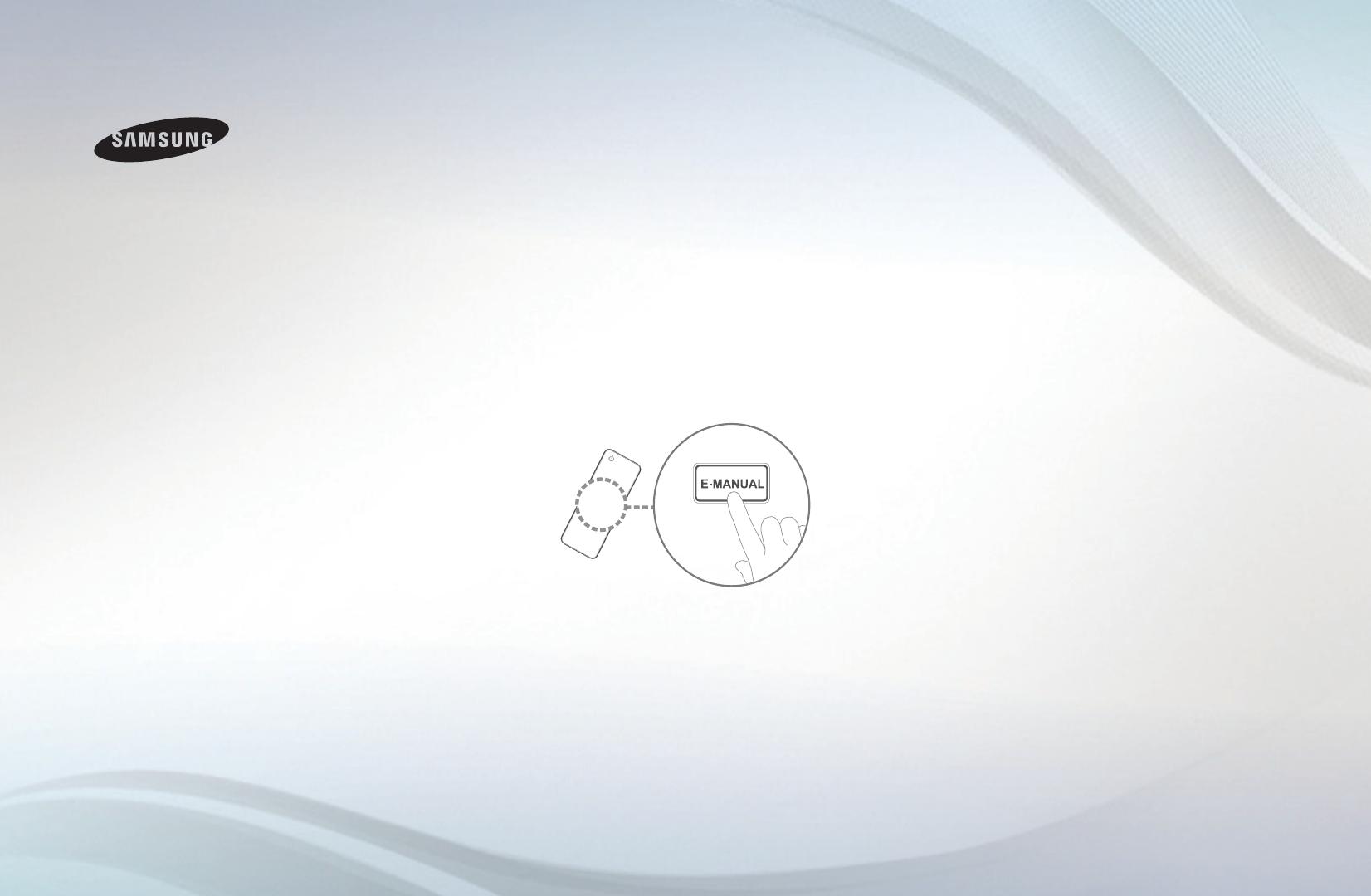
E-MANUAL
Obrigado por comprar este produto da Samsung.
Para receber um atendimento mais completo,
registre seu produto em
www.samsung.com/register
Modelo __________N.º de série: _____________

Conteúdo
Menu Canal
• Usando o botão INFO
(guia Agora & Próximo) 1
• Usar o menu de Canal 2
• Utilização dos Canais Favoritos 15
• Memorização de canais 17
• Outras Funções 19
Funcionalidades Básicas
• Alterar o modo de imagem predefinido 21
• Ajuste das configurações de imagem 22
• Ajuste da tela 23
• Alterar as opções de imagem 28
• Configuração da TV com o PC 40
• Alterar o modo de som predefinido 43
• Ajuste das configurações de som 44
Funções Preferenciais
• Conexão a uma rede a cabo 53
• Conexão a uma rede
sem fio
LED 6000 e 6400
63
• Conexão a uma
rede sem fio
LED 6500 e 6900
70
• Ajuste do horário 91
• Bloqueio de Canais 99
• Soluções Econômicas 101
• Picture In Picture (PIP) 104
• Outras Funções 107
• Menu Suporte 116
Funções Avançadas
• Uso da função 3D 125
• Exibição da TV usando a função 3D 126
• Introduzindo o Smart Hub 137
• Configuração do Smart Hub 152
• Usar o Smart Hub 173
• Conexão de um dispositivo USB 174
• Conexão ao PC através de uma rede 179
• Exibição na tela 182
• Gravado da TV
para série LED 6500 e superior
183
• Vídeos 202
• Música 209
• Fotos 213
• Smart Hub - Funções Adicionais 215
• Usar a Samsung Apps 223
• Solução de problemas para SMART HUB 228
• Sobre AllShare™ 236
• Configurando o AllShare™ 238
• Configuração do Anynet+ 247
• Alternando entre dispositivos Anynet+ 248
• Ouvindo através de um receptor 249
• Solução de problemas para Anynet+ 251
Outras Informações
• Solução de problemas 254
• Trava antifurto Kensington 271
• Licença 273

▶
Português
❑
Usando o botão INFO (guia Agora & Próximo)
Esta tela identifica o canal atual e o status de determinadas definições de áudio-
vídeo. O guia Agora & Próximo mostra diariamente informações do programa de
TV para cada canal de acordo com o tempo de transmissão.
●
Use os botões
l
,
r
para visualizar informações do programa desejado
enquanto assiste ao canal.
DESVENTURAS EM SERIE (HD)
a
Informação
Seg.-feira, 29 Set. 22:15
10:06 pm - 12:10 am
Globo HD
DTV Air
05.1
Menu Canal
● A imagem exibida podera diferir dependendo do modelo.

◀ ◀▶
Português
❑
Usar o menu de Canal
Aperte o botão SMART HUB para selecionar
o menu que você quer usar. Cada tela será
exibida.
■
Guia
As informações do EPG (Guia de programação eletrônica) são fornecidas pelas
redes responsáveis pela transmissão. Ao utilizar a programação fornecida pelas
redes, é possível especificar com antecedência programas que deseja assistir para
que a TV mude automaticamente para o canal desejado no horário especificado.
Dependendo do status de um canal, o campo de programas pode estar em
branco ou desatualizado.
● A imagem exibida poderá diferir dependendo do
modelo.
Busca
Seus Vídeos
Favoritos
Música
Canal
Vídeos
Guia
Gerenciador program.
Fotos
Entrada
Gravado da TV Navegador
Samsung Apps
a
Login
b
Classificar por
{
Modo Editar
}
Configurações
Conecte à Internet e aproveite uma variedade de conteúdos através do Smart Hub.
Esta função pode não estar disponível em alguns países.
Para alguns países, alguns caracteres podem não ser mostrados corretamente.

◀ ▶
Português
N
Uso dos botões de operação com o Guia.
●
a
Vermelho (Ger. Agen.): Exibe o
Gerenc. de agendam.
●
b
Verde (-2 Horas): Exibição da
lista de programas exibidos 2
horas antes.
a
Ger. Agen.
b
-2 Horas
{
+2 Horas
}
Sair
;
Informação
k
Página
E
Agendar
Ar de DTV 05.1 Globo HD
TELA QUENTE (HD)
10:05 pm - 12:10 pm
10
DESVENTURAS EM SERIE (HD)
Hoje 10:00pm
Guia
Sex, 1 de jan 02h10
Vis. Canal - Todos os Canais
Programmes resume at 06:00
Home and...
No Informação
QVC Selection
No Informação
04.1 Globo HD
05.1 DiscoveryH&L
05.2 Televisão GloboSD
05.3 preço-drop.TV
05.4 QVC
05.5 R4DTT
Tine Team
Fiv...No Informação Dark Angel
American Chopper
10:30pm 11:00pm 11:30pm
● A imagem exibida podera diferir dependendo do modelo.

◀ ◀▶
Português
●
{
Amarelo (+2 Horas): Exibição da lista de programas que serão exibidos em
2 horas.
●
}
Azul (Sair): Sai do guia.
●
j
(Informação): Exibe detalhes do programa selecionado.
●
k
(Página): Move para a página anterior ou para a página seguinte.
●
E
(Assistir / Agendar)
–
Ao selecionar o programa atual, é possível assistir ao programa
selecionado.
–
Ao selecionar um programa futuro, é possível fazer a reserva para assisti-lo.
Para cancelar o agendamento, pressione o botão ENTER
E
novamente e
selecione Cancelar Agendamento..

◀ ▶
Português
■
Gerenciador de Agendam.
O
SMART HUB
→
Gerenciador de Agendam.
→
ENTER
E
É possível ver, modificar ou excluir um canal que você reservou para assistir.
Uso do Temp. Visual.
É possível definir que um canal desejado seja exibido automaticamente no horário
pretendido. Primeiro ajuste o horário atual para utilizar essa função.
1. Pressione o botão ENTER
E
para adicionar uma reserva manual.

◀ ◀▶
Português
2. Pressione o botão
l
ou
r
para selecionar o Temp. Visual.
3. Pressione o botão
l
/
r
/
u
/
d
para selecionar Antena, Canal, Repetir ou Hora
de Início.
●
Antena: Selecione o sinal de transmissão desejado.
●
Canal: selecione o canal desejado.
●
Repetir: Selecione Uma vez, Manual, Sáb~Dom, Seg~Sex ou Diário para
definir a opção desejada. Se você selecionar Manual, poderá definir o dia que
deseja.
N
A marca
c
indica que o dia foi selecionado.
●
Data: É possível definir a data desejada.
N
Está disponível ao selecionar Uma vez em Repetir.

◀ ▶
Português
●
Hora de Início: É possível definir o horário inicial desejado.
N
Apenas canais memorizados podem ser agendados.
N
Na tela Informação, é possível alterar ou cancelar uma informação reservada.
●
Canc. Agendamentos: Cancele um programa que você reservou para
assistir.
●
Editar: Alterar um programa que você reservou para assistir.
●
Retornar: Voltar à tela anterior.

◀ ◀▶
Português
■
Lista de Canais
Você pode exibir informações sobre os canais,
Canais Adicionados ou Favoritos (1 -5).
O
Ao pressionar o botão CH LIST no contro-
le remoto, a tela Lista de Canais será exi-
bida.
●
Canais Adicionados: Exibe todos os
canais disponíveis no momento.
●
Favoritos: Mostra todos os canais favoritos
quando Favoritos estiver definido.
N
Se você desejar exibir os canais favoritos adicionados, Pressione botão CH
LIST e use os botões
l
ou
r
(Modo CA) para se mover entre Favoritos 1
-5.
6-1 TV #6
7 Air
8 Air
9 Air
No Information
9-2 TV #10
9-3 TV #11
9 Air
10-1 TV #12
10-2 TV #13
10 Air
11 Air
6 Air
Lista de Canais
Canais Adicionados
Ar
a
Antena
{
Vis. progr.
L
Modo CA
E
Assistir
k
Página
● A imagem exibida poderá diferir dependendo do
modelo.

◀ ▶
Português
N
Uso dos botões coloridos com a Lista de Canais.
●
a
Vermelho (Antena): Alterna entre Ar ou Cabo.
●
{
Amarelo (Vis. progr. / Vis. Canal): Exibe o programa quando o canal digital
é selecionado. Volta à exibição do canal.
●
l
/
r
(Modo CA / Canal): Direciona para Favoritos quando Favoritos estiver
definido.
●
E
(Assistir / Informação): Pressione exibe o canal selecionado / Exibe
detalhes do programa selecionado.
●
k
(Página): Vai para a página anterior ou para a página seguinte.
Ícones de exibição de status de canal
Ícone Operações
a
Um canal analógico.
)
Um programa reservado.
\
Canal bloqueado.

◀ ◀▶
Português
Como usar o Temp. Visual. na Lista de Canais (somente canais digitais)
Ao configurar o Temp. Visual. na Lista de Canais, será possível definir o
programa somente em Vis. progr.
1. Pressione o botão CH LIST e em seguida selecione o canal digital desejado.
2. Pressione o botão
{
(Vis. progr.).
3. Pressione os botões
u
/
d
para selecionar o programa desejado e, em
seguida, pressione o botão
E
(Informação).
4. Selecione Temp. Visual., e em seguida pressione o botão ENTER
E
quando
terminar.
N
Caso deseje cancelar Temp. Visual., siga as etapas de 1 a 3. Selecione Canc.
Agendamentos.

◀ ▶
Português
■
Canal
O
SMART HUB
→
Canal
→
ENTER
E
Exclua os canais adicionados ou defina
canais favoritos e use o guia de programas
para transmissões digitais. Selecione um
canal na tela Todos os Canais ou Canais
Adicionados. Altere as configurações do
modo de visualização, antena e canal usando
os menus no canto superior da tela.
●
Antena: Alterne entre Ar ou Cabo.
●
Modo Editar: Elimine canais destinados a Favoritos. Consulte “Utilização
dos Canais Favoritos” os detalhes de como enviar um canal aos Favoritos.
N
Se você quiser mudar o modo de canal, selecione entre Todos os Canais ou
Canais Adicionados. A tela do teclado numérico será exibida.
● A imagem exibida poderá diferir dependendo do
modelo.
6 Air
6-1 TV #6
7 Air
8 Air
9 Air
9-1 TV #9
9-2 TV #10
9-3 TV #11
9-4 TV #12
10 Air
11 Air
12 Air
13 Air
14 Air
15 Air
13-1 TV #15
10-1 TV #13
10-2 TV #14
Canais Adicionados
Canal
Todos os canais

◀ ◀▶
Português
N
Usar o botão TOOLS com o menu Canal.
●
Bloquear / Desbloqueio: Bloqueie um canal para que não seja possível
selecioná-lo e visualizá-lo.
N
NOTA
●
Essa função está disponível apenas quando Bloqueio de Canais
está definido para Ligado.
●
A tela de entrada da senha aparecerá. Digite a sua senha de 4
dígitos. O padrão é "0-0-0-0". Altere a Senha utilizando a opção
Mudar Senha.

◀ ▶
Português
●
Adicionar / Excluir : Adiciona ou exclui um canal para exibir somente os
canais desejados.
N
NOTA
●
Todos os canais excluídos serão exibidos no menu Todos os canais.
●
Um canal acinzentado indica que o canal foi excluído.
●
O menu Adicionar é exibido apenas para os canais excluídos.
●
Favoritos: Define os canais que você assiste frequentemente como
favoritos.
N
Consulte “Utilização dos Canais Favoritos” os detalhes de como
destinar um canal ao Favorito.

◀ ◀▶
Português
●
Edição do nome do canal (apenas para canais analógicos): Dê ao canal o
nome que você desejar.
●
Próximo Programa (apenas para canais digitais): Detalhes de vizualização
do programa que é apresentado em um canal digital selecionado.
Ícones de exibição de status de canal
Ícone Operações
a
Um canal analógico.
c
Um canal selecionado.
F
Um canal definido como Favoritos 1-5.
\
Um canal bloqueado.

◀ ▶
Português
❑
Utilização dos Canais Favoritos
■
Favoritos
O
SMART HUB
→
Favoritos
→
ENTER
E
Exibe todos os canais favoritos. Se você quiser alterar os grupos favoritos entre
os Favoritos 1-5, mova o cursor para o nome do grupo desejado, e em seguida
pressione o botão ENTER
E
para confirmar.
N
O símbolo “
F
” será exibida e o canal será estabelecido como Favorito.
Como destinar um canal ao favoritos
1. Na tela Canal, Selecione
Modo Editar. A Tela Modo Editar será exibida.

◀ ◀▶
Português
2. Pressione os botões
l
/
r
/
u
/
d
para selecionar um canal que você deseja
adicionar e em seguida pressione o botão ENTER
E
.
N
Caso deseje selecionar todos os canais, pressione os botões
l
/
r
/
u
/
d
para selecionar Selecionar Tudo.
N
A marca
c
será exibida à esquerda dos arquivos selecionados.
3. Ao finalizar, pressione o botão
d
para selecionar Edit. favoritos.
4. Adicione um canal nos grupos de favoritos que você deseja entre 1,2,3,4 e 5.
N
Um ou vários grupos podem ser selecionados.
5. Depois que você modificou as configurações, a lista de canal de cada grupo
pode ser examinado nos Favoritos.

◀ ▶
Português
❑
Memorização de canais
O
MENU
m
→
Canal
→
ENTER
E
■
Antena (Ar / Cabo)
t
Antes de a TV iniciar a memorização dos canais disponíveis, você deverá
especificar o tipo de fonte de sinal conectada à TV (isto é, Ar ou Cabo).

◀ ◀▶
Português
■
Prog. Automática
Procura por todos os canais com emissoras ativas e armazena-os na TV. Se um
canal for bloqueado utilizando a função Bloqueio de Canal, a janela de digitação
da senha será exibida. Digite a sua senha de 4 dígitos. O padrão é "0-0-0-0".
●
Ar: Sinal de antena aéreo.
●
Cabo: Sinal de cabo.
A página está carregando...
A página está carregando...
A página está carregando...
A página está carregando...
A página está carregando...
A página está carregando...
A página está carregando...
A página está carregando...
A página está carregando...
A página está carregando...
A página está carregando...
A página está carregando...
A página está carregando...
A página está carregando...
A página está carregando...
A página está carregando...
A página está carregando...
A página está carregando...
A página está carregando...
A página está carregando...
A página está carregando...
A página está carregando...
A página está carregando...
A página está carregando...
A página está carregando...
A página está carregando...
A página está carregando...
A página está carregando...
A página está carregando...
A página está carregando...
A página está carregando...
A página está carregando...
A página está carregando...
A página está carregando...
A página está carregando...
A página está carregando...
A página está carregando...
A página está carregando...
A página está carregando...
A página está carregando...
A página está carregando...
A página está carregando...
A página está carregando...
A página está carregando...
A página está carregando...
A página está carregando...
A página está carregando...
A página está carregando...
A página está carregando...
A página está carregando...
A página está carregando...
A página está carregando...
A página está carregando...
A página está carregando...
A página está carregando...
A página está carregando...
A página está carregando...
A página está carregando...
A página está carregando...
A página está carregando...
A página está carregando...
A página está carregando...
A página está carregando...
A página está carregando...
A página está carregando...
A página está carregando...
A página está carregando...
A página está carregando...
A página está carregando...
A página está carregando...
A página está carregando...
A página está carregando...
A página está carregando...
A página está carregando...
A página está carregando...
A página está carregando...
A página está carregando...
A página está carregando...
A página está carregando...
A página está carregando...
A página está carregando...
A página está carregando...
A página está carregando...
A página está carregando...
A página está carregando...
A página está carregando...
A página está carregando...
A página está carregando...
A página está carregando...
A página está carregando...
A página está carregando...
A página está carregando...
A página está carregando...
A página está carregando...
A página está carregando...
A página está carregando...
A página está carregando...
A página está carregando...
A página está carregando...
A página está carregando...
A página está carregando...
A página está carregando...
A página está carregando...
A página está carregando...
A página está carregando...
A página está carregando...
A página está carregando...
A página está carregando...
A página está carregando...
A página está carregando...
A página está carregando...
A página está carregando...
A página está carregando...
A página está carregando...
A página está carregando...
A página está carregando...
A página está carregando...
A página está carregando...
A página está carregando...
A página está carregando...
A página está carregando...
A página está carregando...
A página está carregando...
A página está carregando...
A página está carregando...
A página está carregando...
A página está carregando...
A página está carregando...
A página está carregando...
A página está carregando...
A página está carregando...
A página está carregando...
A página está carregando...
A página está carregando...
A página está carregando...
A página está carregando...
A página está carregando...
A página está carregando...
A página está carregando...
A página está carregando...
A página está carregando...
A página está carregando...
A página está carregando...
A página está carregando...
A página está carregando...
A página está carregando...
A página está carregando...
A página está carregando...
A página está carregando...
A página está carregando...
A página está carregando...
A página está carregando...
A página está carregando...
A página está carregando...
A página está carregando...
A página está carregando...
A página está carregando...
A página está carregando...
A página está carregando...
A página está carregando...
A página está carregando...
A página está carregando...
A página está carregando...
A página está carregando...
A página está carregando...
A página está carregando...
A página está carregando...
A página está carregando...
A página está carregando...
A página está carregando...
A página está carregando...
A página está carregando...
A página está carregando...
A página está carregando...
A página está carregando...
A página está carregando...
A página está carregando...
A página está carregando...
A página está carregando...
A página está carregando...
A página está carregando...
A página está carregando...
A página está carregando...
A página está carregando...
A página está carregando...
A página está carregando...
A página está carregando...
A página está carregando...
A página está carregando...
A página está carregando...
A página está carregando...
A página está carregando...
A página está carregando...
A página está carregando...
A página está carregando...
A página está carregando...
A página está carregando...
A página está carregando...
A página está carregando...
A página está carregando...
A página está carregando...
A página está carregando...
A página está carregando...
A página está carregando...
A página está carregando...
A página está carregando...
A página está carregando...
A página está carregando...
A página está carregando...
A página está carregando...
A página está carregando...
A página está carregando...
A página está carregando...
A página está carregando...
A página está carregando...
A página está carregando...
A página está carregando...
A página está carregando...
A página está carregando...
A página está carregando...
A página está carregando...
A página está carregando...
A página está carregando...
A página está carregando...
A página está carregando...
A página está carregando...
A página está carregando...
A página está carregando...
A página está carregando...
A página está carregando...
A página está carregando...
A página está carregando...
A página está carregando...
A página está carregando...
A página está carregando...
A página está carregando...
A página está carregando...
A página está carregando...
A página está carregando...
A página está carregando...
A página está carregando...
A página está carregando...
A página está carregando...
A página está carregando...
A página está carregando...
A página está carregando...
A página está carregando...
A página está carregando...
A página está carregando...
A página está carregando...
A página está carregando...
A página está carregando...
A página está carregando...
A página está carregando...
A página está carregando...
A página está carregando...
-
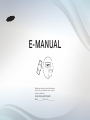 1
1
-
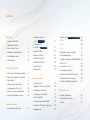 2
2
-
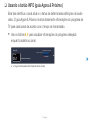 3
3
-
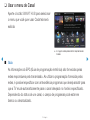 4
4
-
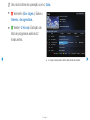 5
5
-
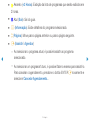 6
6
-
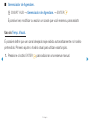 7
7
-
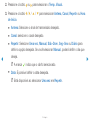 8
8
-
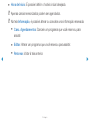 9
9
-
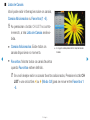 10
10
-
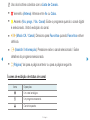 11
11
-
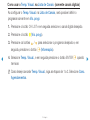 12
12
-
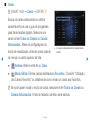 13
13
-
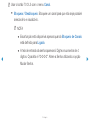 14
14
-
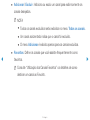 15
15
-
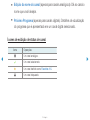 16
16
-
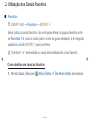 17
17
-
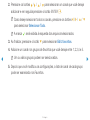 18
18
-
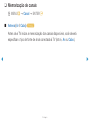 19
19
-
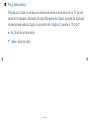 20
20
-
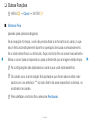 21
21
-
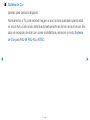 22
22
-
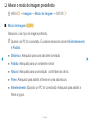 23
23
-
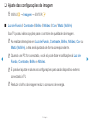 24
24
-
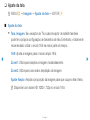 25
25
-
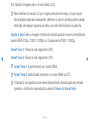 26
26
-
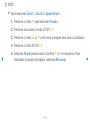 27
27
-
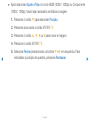 28
28
-
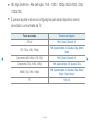 29
29
-
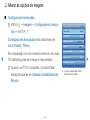 30
30
-
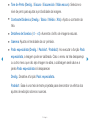 31
31
-
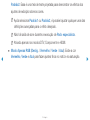 32
32
-
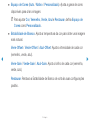 33
33
-
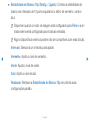 34
34
-
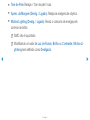 35
35
-
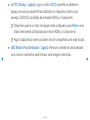 36
36
-
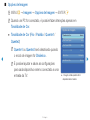 37
37
-
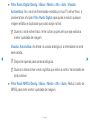 38
38
-
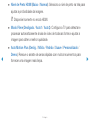 39
39
-
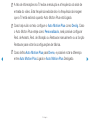 40
40
-
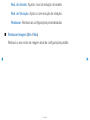 41
41
-
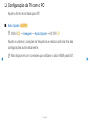 42
42
-
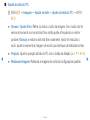 43
43
-
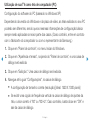 44
44
-
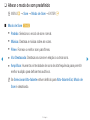 45
45
-
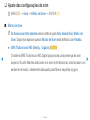 46
46
-
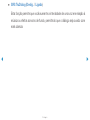 47
47
-
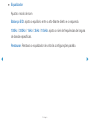 48
48
-
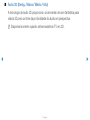 49
49
-
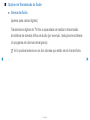 50
50
-
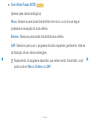 51
51
-
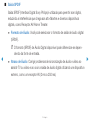 52
52
-
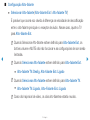 53
53
-
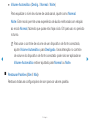 54
54
-
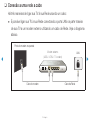 55
55
-
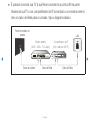 56
56
-
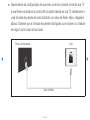 57
57
-
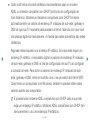 58
58
-
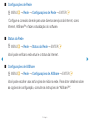 59
59
-
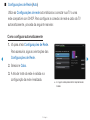 60
60
-
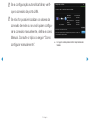 61
61
-
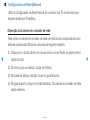 62
62
-
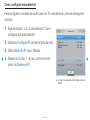 63
63
-
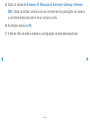 64
64
-
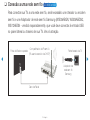 65
65
-
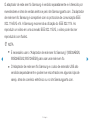 66
66
-
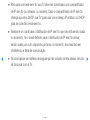 67
67
-
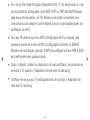 68
68
-
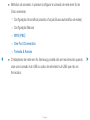 69
69
-
 70
70
-
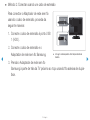 71
71
-
 72
72
-
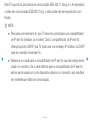 73
73
-
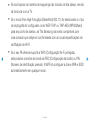 74
74
-
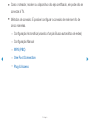 75
75
-
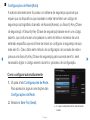 76
76
-
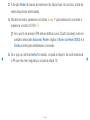 77
77
-
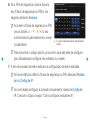 78
78
-
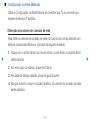 79
79
-
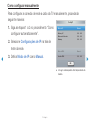 80
80
-
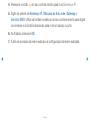 81
81
-
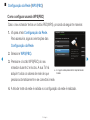 82
82
-
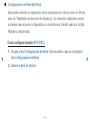 83
83
-
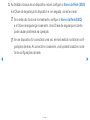 84
84
-
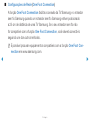 85
85
-
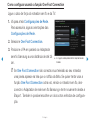 86
86
-
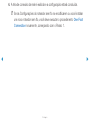 87
87
-
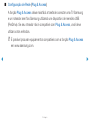 88
88
-
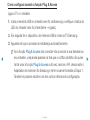 89
89
-
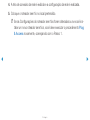 90
90
-
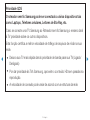 91
91
-
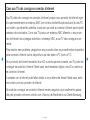 92
92
-
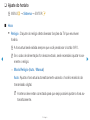 93
93
-
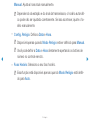 94
94
-
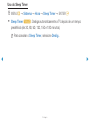 95
95
-
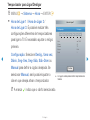 96
96
-
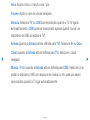 97
97
-
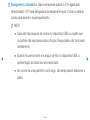 98
98
-
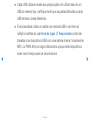 99
99
-
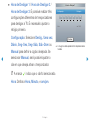 100
100
-
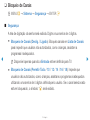 101
101
-
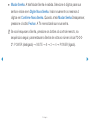 102
102
-
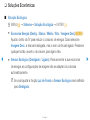 103
103
-
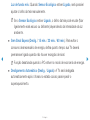 104
104
-
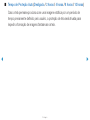 105
105
-
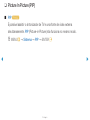 106
106
-
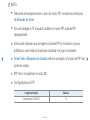 107
107
-
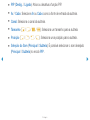 108
108
-
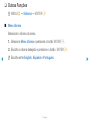 109
109
-
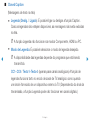 110
110
-
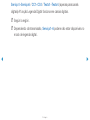 111
111
-
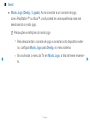 112
112
-
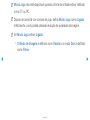 113
113
-
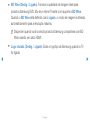 114
114
-
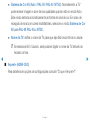 115
115
-
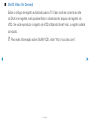 116
116
-
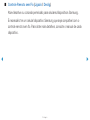 117
117
-
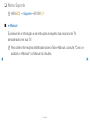 118
118
-
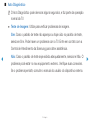 119
119
-
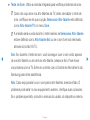 120
120
-
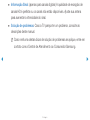 121
121
-
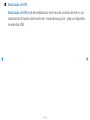 122
122
-
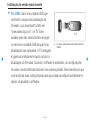 123
123
-
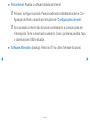 124
124
-
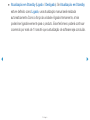 125
125
-
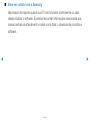 126
126
-
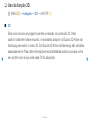 127
127
-
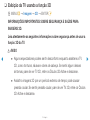 128
128
-
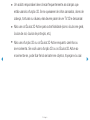 129
129
-
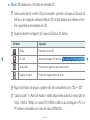 130
130
-
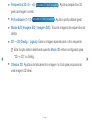 131
131
-
 132
132
-
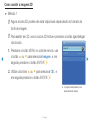 133
133
-
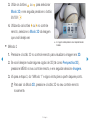 134
134
-
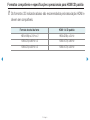 135
135
-
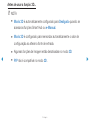 136
136
-
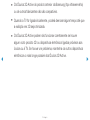 137
137
-
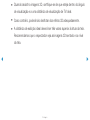 138
138
-
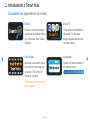 139
139
-
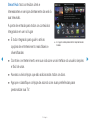 140
140
-
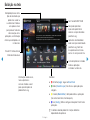 141
141
-
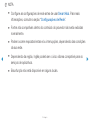 142
142
-
 143
143
-
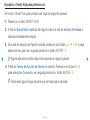 144
144
-
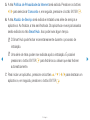 145
145
-
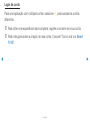 146
146
-
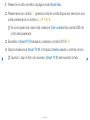 147
147
-
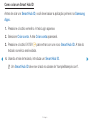 148
148
-
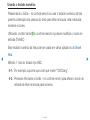 149
149
-
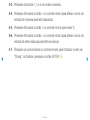 150
150
-
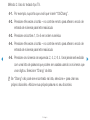 151
151
-
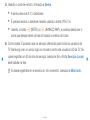 152
152
-
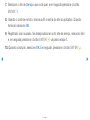 153
153
-
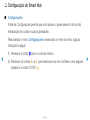 154
154
-
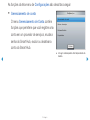 155
155
-
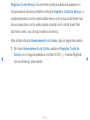 156
156
-
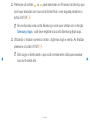 157
157
-
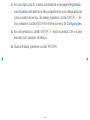 158
158
-
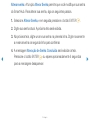 159
159
-
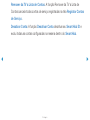 160
160
-
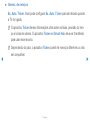 161
161
-
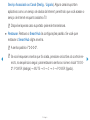 162
162
-
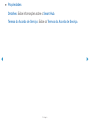 163
163
-
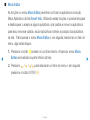 164
164
-
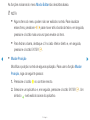 165
165
-
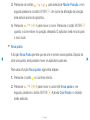 166
166
-
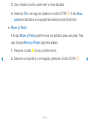 167
167
-
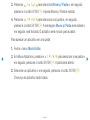 168
168
-
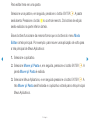 169
169
-
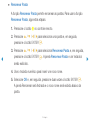 170
170
-
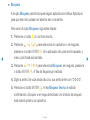 171
171
-
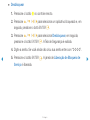 172
172
-
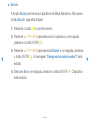 173
173
-
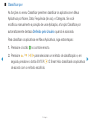 174
174
-
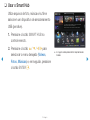 175
175
-
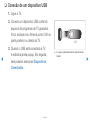 176
176
-
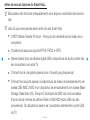 177
177
-
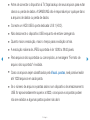 178
178
-
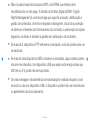 179
179
-
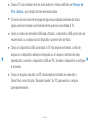 180
180
-
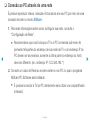 181
181
-
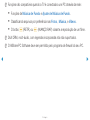 182
182
-
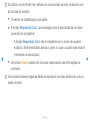 183
183
-
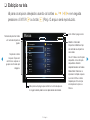 184
184
-
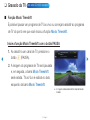 185
185
-
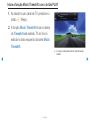 186
186
-
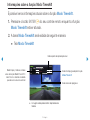 187
187
-
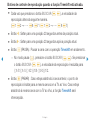 188
188
-
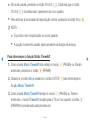 189
189
-
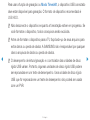 190
190
-
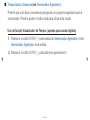 191
191
-
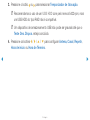 192
192
-
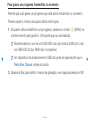 193
193
-
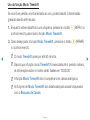 194
194
-
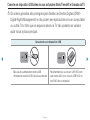 195
195
-
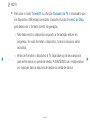 196
196
-
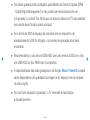 197
197
-
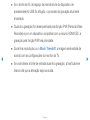 198
198
-
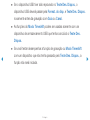 199
199
-
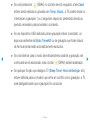 200
200
-
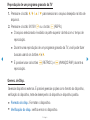 201
201
-
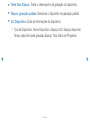 202
202
-
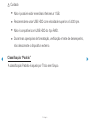 203
203
-
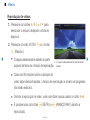 204
204
-
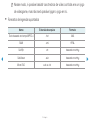 205
205
-
 206
206
-
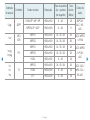 207
207
-
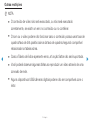 208
208
-
 209
209
-
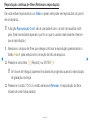 210
210
-
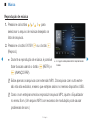 211
211
-
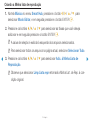 212
212
-
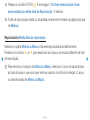 213
213
-
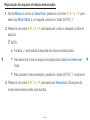 214
214
-
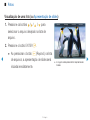 215
215
-
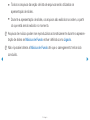 216
216
-
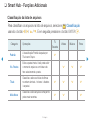 217
217
-
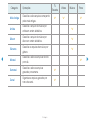 218
218
-
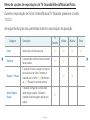 219
219
-
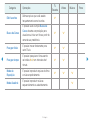 220
220
-
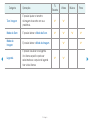 221
221
-
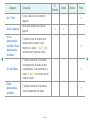 222
222
-
 223
223
-
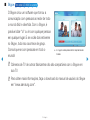 224
224
-
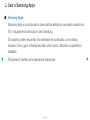 225
225
-
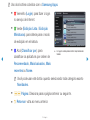 226
226
-
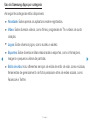 227
227
-
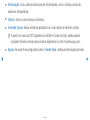 228
228
-
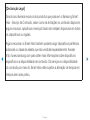 229
229
-
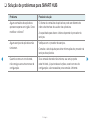 230
230
-
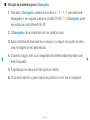 231
231
-
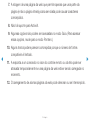 232
232
-
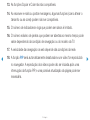 233
233
-
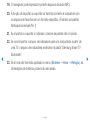 234
234
-
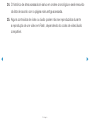 235
235
-
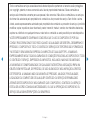 236
236
-
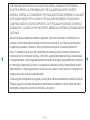 237
237
-
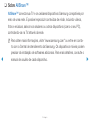 238
238
-
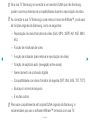 239
239
-
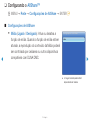 240
240
-
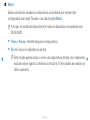 241
241
-
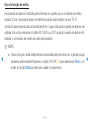 242
242
-
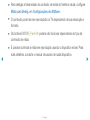 243
243
-
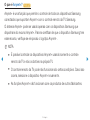 244
244
-
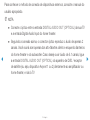 245
245
-
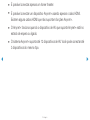 246
246
-
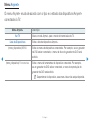 247
247
-
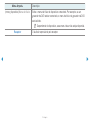 248
248
-
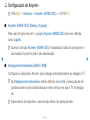 249
249
-
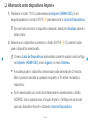 250
250
-
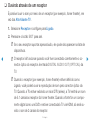 251
251
-
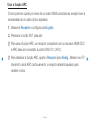 252
252
-
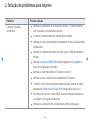 253
253
-
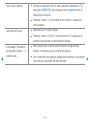 254
254
-
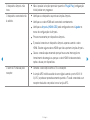 255
255
-
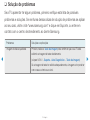 256
256
-
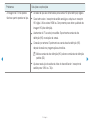 257
257
-
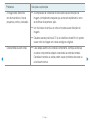 258
258
-
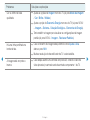 259
259
-
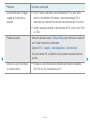 260
260
-
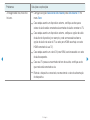 261
261
-
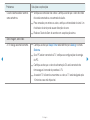 262
262
-
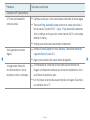 263
263
-
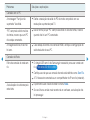 264
264
-
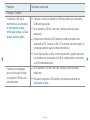 265
265
-
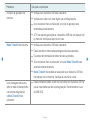 266
266
-
 267
267
-
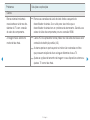 268
268
-
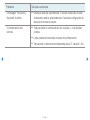 269
269
-
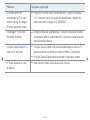 270
270
-
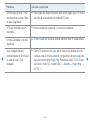 271
271
-
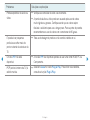 272
272
-
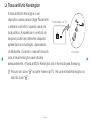 273
273
-
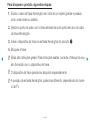 274
274
-
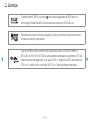 275
275
-
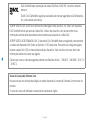 276
276
Artigos relacionados
-
Samsung PL60F5000AG Manual do usuário
-
Samsung T27A950 Manual do usuário
-
Samsung UN40D5500RG Manual do usuário
-
Samsung PL43E490B1G Manual do usuário
-
Samsung UN40EH5000G Manual do usuário
-
Samsung UN46F6100AG Manual do usuário
-
Samsung UN40C7000WM Manual do usuário
-
Samsung UN32D5800VG Manual do usuário
-
Samsung LN46D550K1G Manual do usuário
-
Samsung UN40D5003BG Manual do usuário